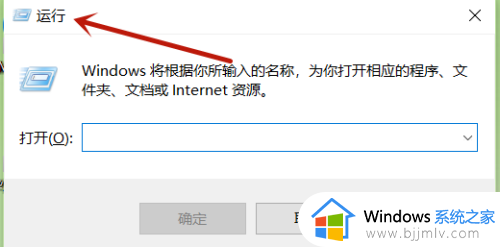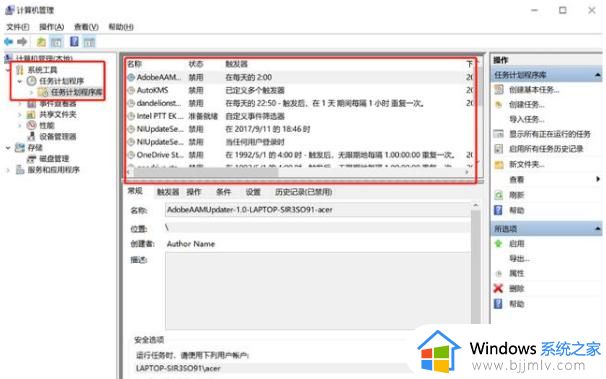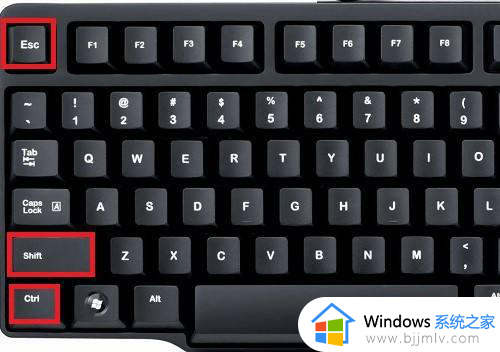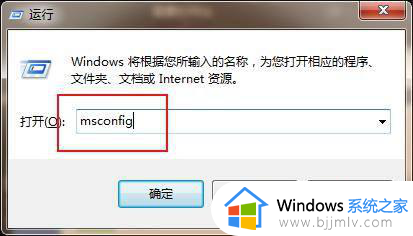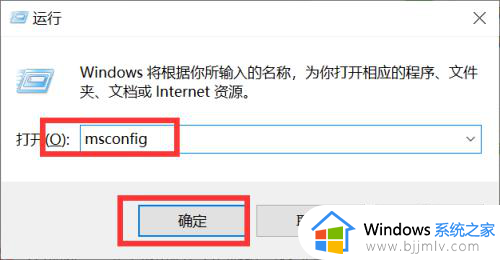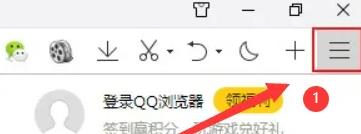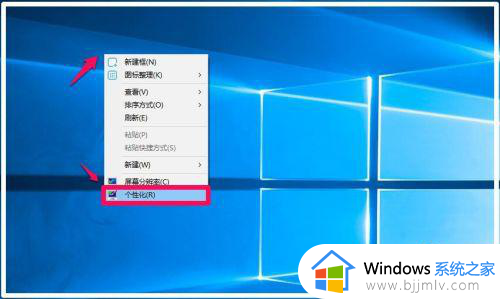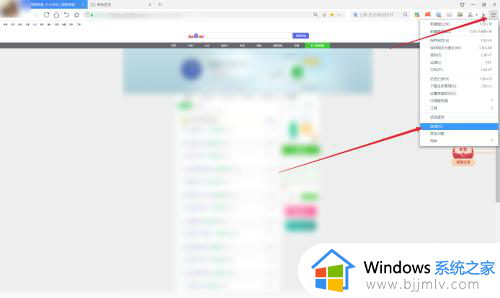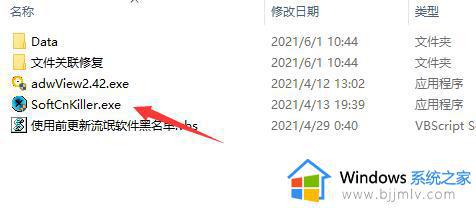电脑有广告弹窗怎么清除 关闭电脑广告弹出窗口怎么设置
更新时间:2024-02-27 09:35:31作者:runxin
很多用户在启动电脑进入桌面之后,也时常会遇到广告窗口弹出的情况,导致用户不得不重新将其关闭,不过有时也会遇到电脑桌面弹出的广告窗口点击到自动下载垃圾软件的情况,严重影响用户的体验,对此电脑有广告弹窗怎么清除呢?接下来小编就给大家讲解关闭电脑广告弹出窗口怎么设置所有内容。
具体方法如下:
方法一:
1、win+R打开运行窗口后,在窗口中输入msconfig,进入系统配置。
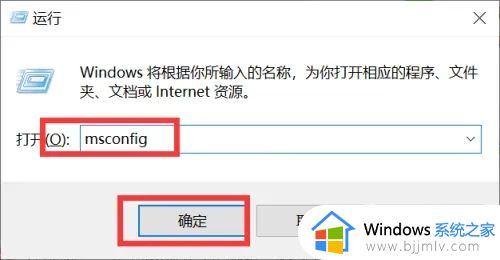
2、在弹出的系统配置窗口,点击“服务”。
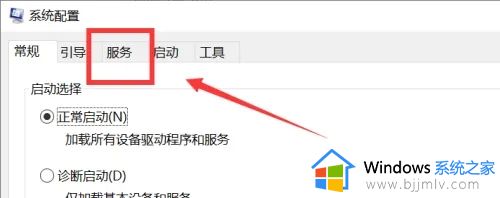
3、找到相应的游戏广告服务,取消勾选,点击确定即可。
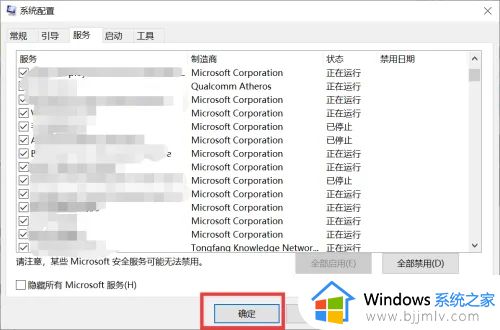
方法二:
1、在360安全卫士中找到点击“功能大全”。
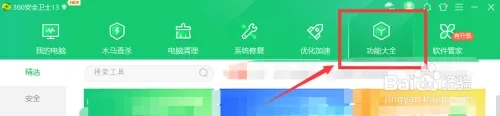
2、在功能大全页面的搜索框中输入 “广告”进行搜索。

3、找到“右下角弹窗广告”,点击“立即修复” 。
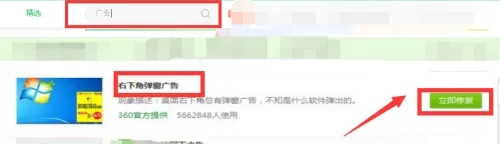
这篇文章的内容就是有关关闭电脑广告弹出窗口怎么设置所有内容了,有遇到过相同问题的用户就可以根据小编的步骤进行操作了,希望能够对大家有所帮助。